Вирус который приводит к зависанию











В чем может заключатся основная причина зависания компьютера?
Однозначной ответ дать сложно из-за существования множества моделей и видов программного обеспечения компьютеров. Попробуем выделить основные причины зависания.
Часто ими являются: неисправности в аппаратном и программном обеспечении, наличие вирусов в системе.
Первой, по статистике проблемы, является причина связанная с неполадками в аппаратном обеспечении: запчасти, железо блока компьютера.
Второй, неполадки в программной части работы системы: нарушена операционная система, сбой работы программы, чаще игры.
Наличие вирусов в системе является косвенной причиной, которая нарушает работу программ и ОС в целом.
К зависанию компьютера часто приводит перегрев процессора или видео карты, особенно в процессе игр. Причиной перегрева является замусоривание радиаторов охлаждения или отверстий вентиляторов корпуса. Нарушается циркуляция воздуха, что приводит к перегреву и работе системы в критическом режиме. Особенно часто охлаждающая система засоряется при наличии в жилье пушистых питомцев: кошки, собаки. Вскрывать корпус компьютера и чистить (кисточка, пылесос) рекомендую один раз в месяц, особенно летом. Если вы не вскрывали блок в течении года, то откройте и ужаснитесь шерсти и пыли находящейся внутри компьютера. Ведь компьютер - это маленький пылесос: если вентилятор выгоняет их него воздух, значит где-то и засасывает. Не повредит замена термической пасты на которой сидит процессор.
На зависание могут влиять неисправности жесткого диска в связи с его старением или повреждением. Испорченные кластеры не правильно записывают и воспроизводят информацию, компьютер тужится повторами воспроизведения недоступной информации и виснет. Проблема разрешается лечением битых секторов ЖК (не более 1%), дефрагментацией или банальной заменой.
Оперативная память редкая, но возможная причина зависания. Процессор постоянно обращается к ней и при выдаче искаженной информации может надолго задуматься (зависнуть). Замена оперативки не так сложна и материально не обременительна.
Если на вашем компьютере не установлен антивирус и при этом вы выходили в сеть Интернет, то забудьте про первые и вторые причины зависания компьютера. Со всей уверенностью могу сказать, что компьютер виснет из-за наличия вирусов в системе. Советую переустановить систему с полным форматированием Windows и установкой антивируса (обновлений) при первом входе в сеть. Нет гарантии того, что антивирус найдет заразу в системе после пребывания в сети незащищенного компьютера. Часто вирусы прикидываются частью системы и грузятся вместе с ней до подзагрузки антивирусной программы.
Дополнительная информация про вирусы и их лечение:
Почему зависает компьютер? Существует немало причин, вызывающих подобную проблему. Выйти из строя может любое оборудование, из-за чего возможны временные или постоянные зависания. Нельзя исключать и программную часть – она также может сильно снижать производительность системы вплоть до полного зависания компьютера. Поэтому данная проблема требует детального анализа. Давайте постараемся разобраться, почему зависает компьютер и что с этим делать.

Вирусы и трояны
Вирусы и трояны не только создают угрозу безопасности данных, но еще сильно нагружают компьютер, что вполне может привести к полной остановке системы – зависанию. Если в системе нет антивируса с обновленной базой, то невозможно гарантировать ее чистоту.
В этом случае потребуется установка антивирусной программы и полное сканирование системы. Часто в запущенных случаях удается обнаружить несколько тысяч вредоносных программ, включая трояны и зараженные файлы. После их удаления, последующего лечения или отправки в карантин (обычно антивирусы предлагают выбор) компьютер буквально оживает.
Программы автозагрузки
Если же пользователь установил множество программ в автозагрузку, то антивирус не сможет помочь, потому что эти программы могут не являться вирусами. Однако они также сильно нагружают систему. У большинства пользователей в автозагрузке находится Skype, uTorrent, какие-нибудь мессенджеры и т. д. Если торрент-клиент в автозагрузке, и компьютер постоянно подключен к интернету, то не стоит удивляться зависаниям. Эта программа предназначается для раздачи ранее скачанных файлов. То есть пользователи могут качать фильм с вашего компьютера, который, к примеру, вы загружали через торрент неделю назад. Конечно, постоянная раздача файлов может приводить к зависанию системы из-за чрезмерной нагрузки на процессор и жесткий диск.
В первую очередь необходимо посмотреть, какие программы загружаются вместе с операционной системой. В настройках обязательно есть возможность отключить загрузку вместе с Windows. Ею необходимо воспользоваться. Конечно, есть небольшая вероятность, что это поможет решить проблему, однако в совокупности с удалением вирусов данный метод может оказаться эффективным.

Итак, вирусы, программы автозагрузки и даже замусоренный реестр могут являться причинами того, почему компьютер зависает. И если все очень запущено, то в некоторых случаях уместно просто переустановить операционную систему, а не пытаться ее "вылечить". Так будет проще и эффективнее.
Конечно, проблема с операционной системой является не единственной причиной возможного зависания компьютера. Иногда это происходит из-за аппаратной поломки.
Банальная несовместимость программ
Бывает так, что система стабильно работает, однако при запуске какой-то программы компьютер зависает и не реагирует. Почему так происходит? Причина может заключаться в несовместимости программы. Если она изначально была создана для другой операционной системы, к примеру, для Windows XP, то при запуске ее на Windows 10 возможен сбой, проявляющийся в виде зависания системы. Ничего страшного в этом нет. Необходимо лишь перезагрузить компьютер и удалить эту программу.
Перегрев центрального процессора
Процессоры обрабатывают огромный объем информации, и при этом выделяется большое количество теплоты. Именно поэтому на него устанавливается радиатор, а затем кулер, который сгоняет с него тепло. Некоторые чипы настолько мощные, что обычные вентиляторы не справляются, и тогда реализуется водяное охлаждение.

Неэффективная система охлаждения является причиной того, почему зависает компьютер, однако при этом также можно наблюдать работу с перебоями или слабые "тормоза" системы.
Впрочем, современные материнские платы отслеживают температуру процессора (отчеты об этом всегда есть в системе BIOS). Вот почему зависает компьютер с Windows по причине перегрева:
- Скопилось очень много пыли на радиаторе процессора, из-за чего эффективность разгона тепла сильно падает.
- Кулер перестал вращаться вообще. Это может быть вызвано разрывом в цепи подачи напряжения.
- Износился подшипник, из-за чего вращение вентилятора неравномерно, что вызвало нарушение направления воздушного потока. Встречается это крайне редко, и обязательно из системного блока будет исходить странный и нехарактерный шум.
Отметим, что сам по себе процессор при этом вполне исправен, есть лишь проблема с его охлаждением. В первую очередь необходимо прочистить радиатор от пыли. Для этого нужно очень аккуратно щеткой вычистить пыль между ребрами радиатора. В некоторых случаях можно использовать пылесос. Если ничего не помогает, то можно попробовать заменить термопасту, которая отвечает за эффективность передачи тепла от процессора к радиатору. Нельзя исключать, что проблема может быть именно в ней.
Если пыли больше нет, установлена новая термопаста, кулер вращается нормально, а ПК по-прежнему зависает, то проблема, скорее всего, кроется не в процессоре. Давайте дальше разбираться, почему зависает компьютер с Windows.
Оперативная память
Если в системе используется несколько планок оперативной памяти и хотя бы одна из них окажется нерабочей, то компьютер будет постоянно зависать. При этом после перезагрузки ПК будет работать некоторое время, но вскоре снова начнет тормозить. Иногда компьютер зависает при включении. Почему это происходит? Да все банально просто: некоторые ячейки памяти могут быть нерабочими, и когда система пытается их использовать, у нее ничего не получается, и тогда компьютер зависает.

Выявить неполадку очень просто, если на материнской плате установлено сразу несколько планок. Достаточно вынуть одну из них и понаблюдать за работой компьютера. Если все хорошо в течение двух-трех часов, то проблема явно заключалась в планке ОЗУ, которую вы вынули. Если зависания не прекратились, то можно попробовать достать вторую планку, а первую поставить обратно.
Кстати, если проблема заключается в ОЗУ, то после зависания системы пользователи могут часто видеть так называемый синий экран смерти в течение нескольких секунд. За это время можно успеть разглядеть строки на экране, которые могут заканчиваться словами physical memory. Если это так, что с вероятностью 90 % проблема заключается именно в одной из планок (либо сразу в двух). Они могут перегреться, пострадать от физического повреждения или просто неплотно прилегать к материнской плате.
Что делать в этом случае?
Самое простое – достать обе планки ОЗУ, протереть спиртом их контакты (обезжирить их) и вставить обратно. Если имел место слабый контакт, то это решит проблему. Если нет, тогда зависания продолжатся (скорее всего). Как вариант, можно протестировать ОЗУ на наличие ошибок. Есть специальные бесплатные программы Memtest или Memtest86. После быстрой установки и запуска они проверяют планки ОЗУ, а в случае обнаружения ошибок показывают соответствующие сообщения в виде красных строк. Как они выглядят, вы можете увидеть на примере ниже.
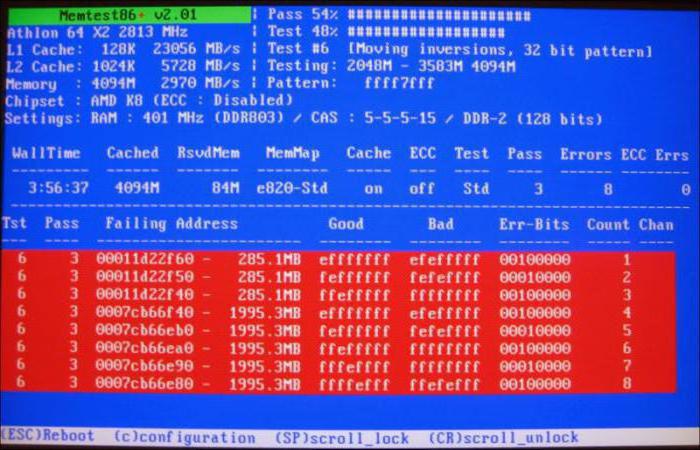
Перегрев оперативной памяти
Иногда пользователи не понимают, почему зависает компьютер во время игры, хотя вне игры все работает стабильно. Проблема с ОЗУ в данном случае также может иметь место. Если это дешевая память, то она может перегреваться в процессе работы (при обильном обмене данными с процессором) из-за низкого температурного диапазона. Следовательно, зависания возможны. Проверить, не перегреваются ли чипы, достаточно просто. Необходимо во время игры открыть крышку системного блока и просто прикоснуться пальцем к планке. Если она окажется лишком горячей, то это явно свидетельствует о перегреве. Она может быть теплой, но не должна быть горячей. Некоторые производители оперативной памяти оснащают планки специальными алюминиевыми пластинами – радиаторами, которые поглощают тепло от модулей памяти, а затем рассеивают его. Но даже с ними память может перегреваться. В данном случае необходимо купить новый мощный кулер для системного блока, который будет загонять внутрь свежий воздух и выводить горячий.
Видеокарта
Почему зависает компьютер во время игры? Еще одной причиной данной проблемы является видеокарта. С ней могут возникать те же поломки, что и с процессором или оперативной памятью. Наиболее распространенная неисправность – это отказ работы кулера. Отметим, что сама по себе видеокарта может работать вообще без кулера в обычном режиме при низких нагрузках. То есть при просмотре фильма в обычном HD-качестве графический процессор сильно не нагружается и не нагревается. Также он особо не греется при серфинге в интернете, однако стоит только запустить игру, как на видеокарту возлагается большой объем данных для обработки, следовательно, графический процессор начинается нагреваться. И если вентилятор в этот момент не будет вращаться, то возможны зависания и даже полная остановка компьютера.

Проверить это достаточно просто. Необходимо снять крышку системного блока и посмотреть, вращается ли кулер видеокарты. Если он стоит на месте, то это значит, что проблема именно в нем. Однако проверять вращение вентилятора желательно после запуска игры, так как некоторые контроллеры активируют кулеры только при достижении температуры нагрева чипа до определенного значения. Это один из вариантов, почему компьютер часто зависает.
Самостоятельно отремонтировать видеокарту навряд ли удастся. Есть надежда, что один из контактов на разъеме просто загрязнен. Можно достать видеокарту, протереть ее контакты спиртом и вставить обратно. В редких случаях это помогает. Если нет, то ПК придется отдавать в сервисный центр. Пусть там разбираются, почему компьютер постоянно зависает.
Жесткий диск
Жесткий диск является одним из самых слабых компонентов в системе, так как внутри него находятся подвижные части. Поломки винчестера могут быть разными: программные, аппаратные, электронные, логические.
Причинами, почему компьютер зависает и не реагирует, могут быть банальные физические повреждения жесткого диска и его старение. На это указывают следующие "симптомы":
- Низкая скорость доступа к диску.
- Большое количество поврежденных секторов (узнать это можно с помощью программы диагностики Scandisk).
- Сбои в процессе загрузки операционной системы.
- Внезапное появление "синего экрана смерти".
- Странные звуки, исходящие от винчестера.
Иногда довольно сложно выявить неполадки в работе этого комплектующего, поскольку признаки могут быть малозаметными. Однако опытные мастера могут даже по звуку распознать нежелательные изменения в работе накопителя.

В случае наличия большого количества поврежденных блоков (обычно на старых жестких дисках их много) процесс записи будет осуществляться долго, так как системе понадобится много времени для поиска рабочих (неповрежденных) участков. Также может появляться "Ошибка отложенной записи" на компьютерах с операционной системой Windows. При подобных неисправностях или странных звуках, доносящихся с HDD-накопителя, необходимо установить программу Scandisk и проанализировать винчестер на наличие возможных сбоев. В случае обнаружения поврежденных секторов на диске желательно сделать резервную копию важных данных и сохранить ее на карте памяти. Конечно, можно продолжать пользоваться таким диском, но удивляться, почему зависает компьютер с Windows 10, не стоит. Наличие поврежденных секторов – заключительная стадия "смерти" диска. Уже можно присматривать новый винчестер, так как старому осталось недолго.
Проблема с драйверами
Еще одной распространенной причиной, почему зависает компьютер во время работы, являются драйверы. Чаще всего проявляется эта проблема при запуске игр, однако и при работе системы она иногда возникает. Драйвер – программа, которая позволяет операционной системе получить доступ к комплектующему. Если она будет работать неправильно, то вполне возможны ошибки в работе какого-либо устройства, что повлечет за собой зависание или вообще отключение компьютера.
Чаще всего "слетает" драйвер видеокарты. Ничего страшного в этом нет. Достаточно просто удалить старый и установить новый драйвер, после чего работа системы будет восстановлена. Ведь не просто так разработчики видеокарт стабильно выпускают новые версии программного обеспечения, которое улучшает работу комплектующих и исключает возникновение разных ошибок, включая зависания.
Проблемы с блоком питания

Блок питания тоже является важным устройством – он подает напряжение на комплектующие. Если использовать дешевый китайский блок, то не стоит задаваться вопросом о том, почему компьютер зависает намертво. Комплектующие в системе являются очень требовательными к постоянному и низкому напряжению (обычно 12 или 24 В). И если блок питания перегреется, к примеру (это часто случается с китайскими дешевыми моделями), то возможна нестабильная его работа. В результате поступающее на комплектующие (процессор, материнскую плату, видеокарту, жесткий диск) напряжение может снизиться или возрасти, что вызовет зависание или вовсе поломку устройства. Часто дешевые блоки питания буквально "палят" видеокарты, и зависания компьютера являются лишь симптомами скорой "смерти" видеочипа. Но не только он может пострадать. Процессор, материнская плата, жесткий диск также получают питание напрямую от блока, и они тоже находятся в зоне риска.
Материнская плата
Эта комплектующая деталь является связующей для всех остальных аппаратных устройств. Здесь также есть конденсаторы (могут вздуться), радиаторы (могут покрыться пылью и плохо отводить тепло) и дорожки, которые банально могут расплавиться в результате большой нагрузки или неправильной подачи напряжения.
Сразу практически невозможно определить, почему компьютер зависает при запуске. Возможно, причина кроется именно в материнской плате. Что можно сделать в этом случае? Как минимум, можно осмотреть ее на наличие вздутых или расплавленных конденсаторов, поискать горелые места или характерный запах. Если визуальный осмотр не дал никаких результатов, то компьютер придется нести в сервисный центр. Там точно смогут определить поломку.
Заключение
К сожалению, в большинстве случаев невозможно самостоятельно определить, почему зависает компьютер с Windows 7, поскольку причин может быть очень много. Если проблема заключается в программной части, то она решается достаточно просто. Самое радикальное решение – переустановка операционной системы, что займет в среднем 2-3 часа с учетом установки нужных драйверов, программ, создания копий важных файлов и т. д. Правда, для переустановки необходимо иметь инсталляцию операционной системы и уметь настраивать ее самостоятельно.
Что касается аппаратной части, то в большинстве случаев произвести ремонт своими руками не получится. Здесь два варианта: либо относить комплектующие или сам ПК в сервисный центр, либо производить замену самостоятельно.
К сожалению, практика показывает, что если компьютер часто зависает, то проблема, скорее всего, заключается именно в аппаратной части, что связано с поломкой или неправильной работой какого-либо устройства. В редких случаях причиной "тормозов" действительно становится программное обеспечение или несовместимость программ.
Коронавирус становится поводом пошутить над незнакомцем, ему посвящают мемы, о нем слагают песни. Вирус проникает не только в организмы живых существ, но и в поп-культуру. Однако пройдет время, и о нем все забудут, как когда-то перестали говорить о вирусе Эбола, атипичной пневмонии и оспе.
Север Туркмении, 1980-е годы. В Средней Азии возникла вспышка ранее неизвестного вируса. Обстановка сложная и напряженная. Вирус передается через зараженную воду. Из-за ее употребления количество заболевших резко растет. В большинстве случаев болезнь протекает относительно благополучно, но ужас в том, что умирают в основном женщины в третьем триместре беременности.

Михаил Фаворов,
эпидемиолог, доктор медицинских наук
Сегодня Михаил Фаворов живет в США, занимает пост президента компании DiaPrep System Inc и продолжает активно работать в области диагностики, контроля и профилактики инфекционных заболеваний.
Вирус — простейшая форма жизни. Принято считать, что если он находится внутри человека или животного, то становится живым существом — размножается и обменивается информацией. Но когда вирус находится вне организма, он считается неживым. О вирусах мы узнали сравнительно недавно, около 100 лет назад. М икробиолог Дмитрий Ивановский опубликовал исследование о существовании некой субстанции, которая проходит через фильтры, задерживающие бактерии, и назвал ее вирусом. В то время как чума человечеству известна многие тысячелетия, у нее другая природа — она вызывается бактериями, которые являются более сложным и крупным организмом. Ее распространение было связано с низким уровнем жизни и плохой гигиеной. Процент летальности достигал 25%, то есть при легочной форме погибал каждый четвертый.

Среди вирусных инфекций самой страшной была оспа, которая затронула все страны мира. Вызывалась она вирусом натуральной оспы. Вакцину удалось изобрести благодаря случайному знакомству с коровьей оспой. Вирус животных, которые выступали переносчиками, вводили в организм человека, но вакцинированные не заболевали человеческой формой болезни: организм защищали антитела введенного вируса. Уникальность натуральной оспы в том, что это антропонозный вирус — им болели только люди. Поэтому, когда произвели вакцину, оспу удалось искоренить. В 1950-х годах в Африке были вакцинированы последние контактировавшие с больными, а с 1978 года вирус был полностью ликвидирован. Оспа исчезает, когда у последнего заболевшего появляются антитела, — он выздоравливает и перестает быть переносчиком.
Рецепты с летучей мышью

Тепло наших тел
По уровню плотности населения Китай и Индия превосходят все остальные регионы планеты, а разнообразие видов животных в Африке настолько велико, что большинство из нас вряд ли догадываются о существовании некоторых из них, например окапи, виверр, руконожек. Как редкие животные, так и плотность населения становятся дополнительными стимулами высокой скорости распространения заражения. Вирусы не поражают отдельно китайцев или представителей других наций, вирусы аполитичны и не имеют вероисповедания. Они умеют приспосабливаться к любым изменениям среды не хуже человека. Все, что им нужно, — тепло наших тел и, возможно, определенные рецепторы.
Вспышка эпидемий — это не просто случайность, а стечение обстоятельств.
Все закрыто: рынки, магазины, метро. Остановки общественного транспорта абсолютно пусты. По тротуарам проплывает только мусор, гонимый ветром, исчезающий в желтоватой дымке. Странно, если учесть, что в городе проживают миллионы человек. Изредка на улице появляются люди в респираторных масках, некоторые сделаны из подручных средств. Однажды увидев такую картину, вряд ли возможно спутать с чем-то эпицентр распространения респираторного заболевания, и защищаться надо незамедлительно.
Чтобы обезопасить себя и свою семью во время респираторной эпидемии, главное — находиться на расстоянии не ближе 2 м от заболевшего, чихающего или кашляющего человека, мыть руки каждые два часа, проветривать помещения, минимально контактировать с людьми.

История человечества насчитывает десятки тысяч кровавых войн, но самые страшные по потерям, пожалуй, — войны с паразитами. По некоторым данным, от чумы умерло больше людей, чем в результате всех войн, вместе взятых, — около 186 млн человек. От одной Юстиниановой чумы, первой зарегистрированной в истории, погибли 100 млн человек. Разработка защиты от биологической угрозы требует больших затрат, поэтому вакцины создаются только для тех вирусов, которые представляют реальную опасность. Более того, к некоторым вакцинам вирусы привыкают, становятся устойчивыми и меняют свою структуру, поэтому человечеству приходится постоянно быть начеку и придумывать что-то новое.
Респираторная маска вполне может защитить, но проблема в том, что надежна она всего 20 минут.
На уроках биологии нам говорили, что жизнь — это способ существования нуклеиновых кислот. Один из вариантов существования нуклеиновых кислот — это вирусы, которые живут на других организмах. Они совершенно не заботятся о нашем благополучии, они пытаются приспособиться, как и все живые существа на планете. Единственное, за что стоит их благодарить, — эволюционное совершенство иммунной системы человека. Веками, когда появлялось какое-либо заражение, организм человека вырабатывал антитела и формировал клеточный иммунитет. Все знают, что если держать человека в стерильной среде, а потом выпустить на улицу, он вскоре умрет, потому что у него не будет механизма выработки защиты. Но это не цель существования вирусов, скорее побочный эффект.

Прогнозировать возникновение вспышек вирусов еще сложнее, чем рассуждать о высших смыслах. Это всегда уникальная ситуация, которая происходит в результате изменения состояния окружающей среды, при которой человек попадает в новые условия взаимодействия с другими видами животных. А сегодня антропогенное воздействие на окружающую среду достигло абсолютно несопоставимых масштабов по сравнению с предыдущими поколениями, к тому же человек как вид постоянно растет. У ученых есть возможность наблюдать за попытками вирусов совершить кроссвидовой переход благодаря лабораторным методам слежения. Врачи ликвидировали оспу и почти победили вирус полиомиелита — это внушает надежду, что с новым вирусом можно будет хотя бы договориться. Как бы ни сложились эти взаимоотношения, стоит помнить: пока человек будет существовать как вид, всегда найдутся те, кто захочет на нем паразитировать.
Как защититься от коронавируса? Узнайте здесь.
Иногда возникают ситуации, когда вы занимаетесь привычными делами на компьютере и вдруг замечаете неожиданное появление раздражающей рекламы, резкое снижение производительности компьютера, зависания и проблемы с файловой системой. У вас вполне резонно возникает мысль о том, что ваше устройство было заражено вредоносной программой.
Действительно, во многих случаях именно вредоносные приложения становятся причиной падения скорости работы компьютера и нарушения его работоспособности.
В данной статье мы рассмотрели характерные сценарии, которые могут произойти с вами в любой момент, потому что для вирусов не существует сезонности. В материале приведены самые распространенные признаки вредоносного заражения компьютера и необходимые защитные действия, чтобы вы оперативно смогли отреагировать на угрозу.
Если вы столкнулись с подобной проблемой, то должны знать, что такое поведение может быть вызвано деятельностью вируса на вашем компьютере. Медленная загрузка и работа программ раздражает абсолютное большинство пользователей. Известно, что одним из основных последствий деятельности вредоносных программ является замедление работы операционной системы каждый раз, когда вы посещаете веб-страницы в Интернете или просто получаете доступ к локальным приложениям.
Решение: Прежде всего, нужно выяснить причину проблемы.
Самые распространенные причины замедления работы ПК:
- Низкий объем оперативной памяти из-за работы ресурсоемких приложений. Диспетчер задач Windows - полезный инструмент для того, чтобы выявить, какие программы потребляют больше всего оперативной памяти. Нажмите сочетание Ctrl + Alt + Delete , чтобы запустить Диспетчер задач и откройте список текущих процессов.
- На жестком диске недостаточно свободного пространства. Проверьте файлы и документы в хранилище и выполните очистку.
- Если скорость работы ПК снижается во время серфинга в Интернете, то проверьте настройки своего браузера и выполните очистку данных в браузере.
- Высокий уровень фрагментации файловой системы приводит к неэффективному использованию хранилища и снижает производительность компьютера.
- Система Windows не была обновлена или вы используете устаревшие драйвера.
Если проверили причины выше и не нашли проблем, то нужно рассмотреть вредоносное заражение системы. Вы можете также принять меры по оптимизации и ускорению операционной системы Windows. Также нелишним будет проконтролировать, какие программы интенсивно используют файловую систему.

Появление неожиданных всплывающих окон на экране является типичным признаком заражения вредоносными программами, которые наносят ущерб вашему компьютеру. Эти угрозы известны как шпионское ПО (spyware) и предназначены для сбора и кражи конфиденциальных данных пользователей без их ведома.
Навязчивые всплывающие окна нарушают нормальный рабочий процесс, но удалить подобные вредоносные программы может быть совсем непросто. Часто они поставляются с другими скрытыми угрозами, которые наносят еще больший ущерб пользователю. Шпионские программы могут быть замаскированы под надежные приложения, но на самом деле отслеживают браузерные данные и онлайн активность для сбора паролей и другой персональной информации.
Решение: Используйте бесплатные инструменты для удаления шпионских программ, чтобы избавиться от всплывающих окон и странных сообщений.
Для профилактики развития вредоносного заражения соблюдайте следующие правила:
- Не кликайте по всплывающим окнам.
- Не отвечайте на нежелательные сообщения.
- Проявляйте особую бдительность при загрузке бесплатных приложений с различных сайтов.

Данная проблема может быть вызвана двумя основными причинами:
- Вы могли столкнуться с технической ошибкой, вызванной проблемами совместимости программных или аппаратных компонентов.
- Вредоносное заражение.
Если вы больше склоняетесь к первой причине, то стоит проверить системный реестр на предмет “потерянных” ключей, которые вызывают сбой системы.
Под “потерянными” ключами реестра подразумеваются данные, которые остались в системе при удалении программ с компьютера. Они не только занимают дополнительное пространство, но и приводят к проблемам функционирования операционной системы.
Решение: Используйте редактор реестра ( Выполнить > Regedit.exe ) для удаления ненужных ключей вручную.
Также можно использовать автоматизированный способ удаления с помощью бесплатной программы CCleaner. CCleaner автоматически просканирует реестр в поисках “потерянных ключей” и создаст резервную копию перед очисткой.

После запуска CCleaner выберите иконку реестра, выберите объекты, который хотите удалить и нажмите кнопку “Поиск проблем”. После завершения сканирования вы сможете проверить список обнаруженных проблем и исправить их.
Если сбой вызван вредоносным заражением, выполните полное сканирование системы антивирусом или антивирусным сканером. Чтобы выбрать самый эффективный антивирус, ознакомьтесь с результатами тестирований независимых лабораторий.
Если сбои системы и программы с BSOD происходят регулярно, то это тревожный знак серьезного нарушения работоспособности системы. Стоит рассмотреть выполнение чистой установки системы.

Если вы столкнулись с данным уведомлением, но на одном из разделов диска (в нашем примере - С) заканчивается свободное место.
Microsoft поясняет, что сообщение показывается, когда свободное пространство на диске опустилось ниже порогового значения.
Решение: Прежде всего, нужно выяснить, из-за чего произошло увеличение занимаемого пространства. Также удалите старые и ненужные файлы, которые могут снизить производительность компьютера.
Данное сообщение может быть еще одним признаком вредоносного заражения. Дело в том, что многие типы вредоносных программ используют различные методы для заполнения свободного пространства на жестком диске, чтобы вызвать сбой работы ПК.
Высокая фоновая сетевая активность часто является признаков вредоносного заражения. Бывают случаи, когда пользователь не использует браузер, программы не подключаются к серверам для загрузки и выгрузки данных, но все равно регистрируется высокая активность сети.
Решение: В первую очередь, проверьте следующее:
- Доступны ли обновления в Центре обновления Windows?
- Загружает ли какое-либо приложение данные?
- Выполняется ли обновление какой-либо программы?
- Запускали ли вы крупные загрузки в последнее время, которые еще могут выполняться в фоновом режиме?
Если на все эти вопросы последует отрицательный ответ, то вы должны обнаружить источник повышенного потребления трафика. Вот как это можно сделать:
- Используйте приложение для мониторинга сети и выявления потенциальных угроз, такое как GlassWire, Little Snitch или Wireshark.
- Просканируйте вашу систему на предмет вредоносного заражения с помощью антивируса или антивирусного сканера.
- Используйте специализированное ПО для защиты от опасных финансовых вредоносных программ.

Если вы заметили смену домашней страницы, новую панель инструментов в браузере или постоянные редиректы на сторонние сайты, то подобное поведение может быть признаком вредоносного заражения.
Обычно проблема возникает при посещении сомнительного сайта и нажатии на всплывающие окна или подозрительные ссылки. В результате в систему загружается и устанавливается нежелательное ПО, которое является не только раздражающим, но и вредоносным.
Решение: Просканируйте вашу систему на предмет вредоносного заражения с помощью антивируса или антивирусного сканера как можно быстрее. Данный тип угроз бывает очень сложно удалить.
Перечисленные ниже сценарии могут быть вызваны как технической проблемой, так и вредоносным заражением:
- Вы замечаете, что программы открываются и закрываются автоматически
- Система Windows неожиданно перезагружается без каких-либо на то причин
- При загрузке компьютера вы замечаете странные окна
- Windows сообщает, что вы потеряли доступ к некоторым дискам
Решение:
- Обновите операционную систему Windows
- Просканируйте систему антивирусом или антивирусным сканером
- Установите проактивное решение безопасности для дополнительной защиты ПК, включая дополнительную защиту от шифровальщиков: Kaspersky Anti-Ransomware Tool или Acronis Ransomware Protection
- Рассмотрите вариант переустановки операционной системы

Если вы заметили, что антивирус больше не работает или модуль обновления отключен, вы должны как можно быстрее это исправить.
Некоторые типы вредоносных программ умеют отключать антивирусную защиту с целью маскировки. Если перезагрузка компьютера и ручное включение защиты ни к чему не приводит, вы сможете смело рассматривать сценарий заражения вредоносным ПО.
Данная проблема возникает из-за того, что некоторые традиционные антивирусы малоэффективны против сложных современных угроз (таких как шифровальщики, рекламное ПО или финансовые угрозы).
Решение: Рекомендуется усилить защиту системы за счет использования дополнительных решений безопасности.
Если ваши друзья недавно получили странные сообщения, письма или подозрительные ссылки от вас, но вы их не отправляли, то вероятно, ПК был заражен вредоносными программами.
Решение: Сначала проверьте свои онлайн-аккаунты и посмотрите, действительно ли эти случайные сообщения были отправлены с одной из ваших учетных записей. Если что-то подобное произошло, немедленно примите меры:
- Выйдите из всех своих учетных записей на всех подключенных устройствах
- Поменяйте пароль. Используйте уникальные и надежные пароли для своих аккаунтов. Никогда не устанавливайте одинаковые пароли для разных аккаунтов. В противном случае, при успешном взломе злоумышленник может получить доступ к нескольким вашим аккаунтам
- Настройте двухфакторную аутентификацию. Этим методом вы сможете усилить безопасность своих учетных записей.
Если вы заметили неизвестные новые значки на вашем ПК, вы, скорее всего, случайно загрузили эти потенциально нежелательные программы (ПНП). Эти вредоносные программы могут отображать раздражающие объявления или всплывающие окна на экране, добавлять панели инструментов в ваш браузер и вызывать утечки персональных данных.
Решение: Используйте специализированное ПО для удаления ПНП - Malwarebytes AdwCleaner, Ultra Adware Killer или UnHackMe.
Часто именно вредоносные программы вызывают отображение сообщений об ошибке. Ошибки могут быть связаны с недостающими файлами или папками - это может быть признаком взлома компьютера и снижения его производительности.
Решение: Просканируйте вашу систему на предмет вредоносного заражения с помощью антивируса или антивирусного сканера. Установите новейшие обновления операционной системы и регулярно проверяйте доступность патчей безопасности, обновлений программ и драйверов.
Если панель управления или приложение Параметры не открываются, это означает, что операционная система работает некорректно.
Решение: Просканируйте вашу систему на предмет вредоносного заражения с помощью антивируса или антивирусного сканера. Проверьте, открывается ли панель управления в безопасном режиме. Запустите проверку целостности системы и устраните обнаруженные проблемы.
Когда дело касается защиты персональных данных, излишняя параноидальность и осторожность не помешают. Киберпреступники действуют всегда изобретательно и могут скрыть вредоносное ПО в самых неожиданных местах, не оставляя видимых следов и все еще заражая ваш компьютер.
Компьютер может работать нормально, но вредоносный бот в системе в это время просто ждет дальнейших инструкций от командного сервера по сбору и передачи данных.
Конечно, можно. Главное своевременно обращать внимание на описанные признаки и не допускать их появления.
Читайте также:


